엑셀을 이용하여 회계 장부를 작성하다 보면 일괄 적으로 사칙 연산을 적용시킬 때가 있습니다.
하나씩 직접 기입하다 보면 시간도 많이 걸리게 되고 비효율적인 작업이 되기 때문에 복사하여 붙여넣기 기능 옵션을 사용하여 필요한 숫자 데이터를 일괄 적으로 사칙 연산하여 붙여넣기 해 보도록 하겠습니다.
Excel 엑셀 사칙 연산 선택하여 붙여넣기 옵션 활용 방법
예를 들어 가계부 작성 중에 단위를 일괄적으로 적용시켜야 할 경우 다음과 같은 방법으로 진행합니다.
먼저 사칙 연산을 이용하여 붙여넣기 할 특정 숫자를 빈 셀에 데이터화 시켜 주세요.
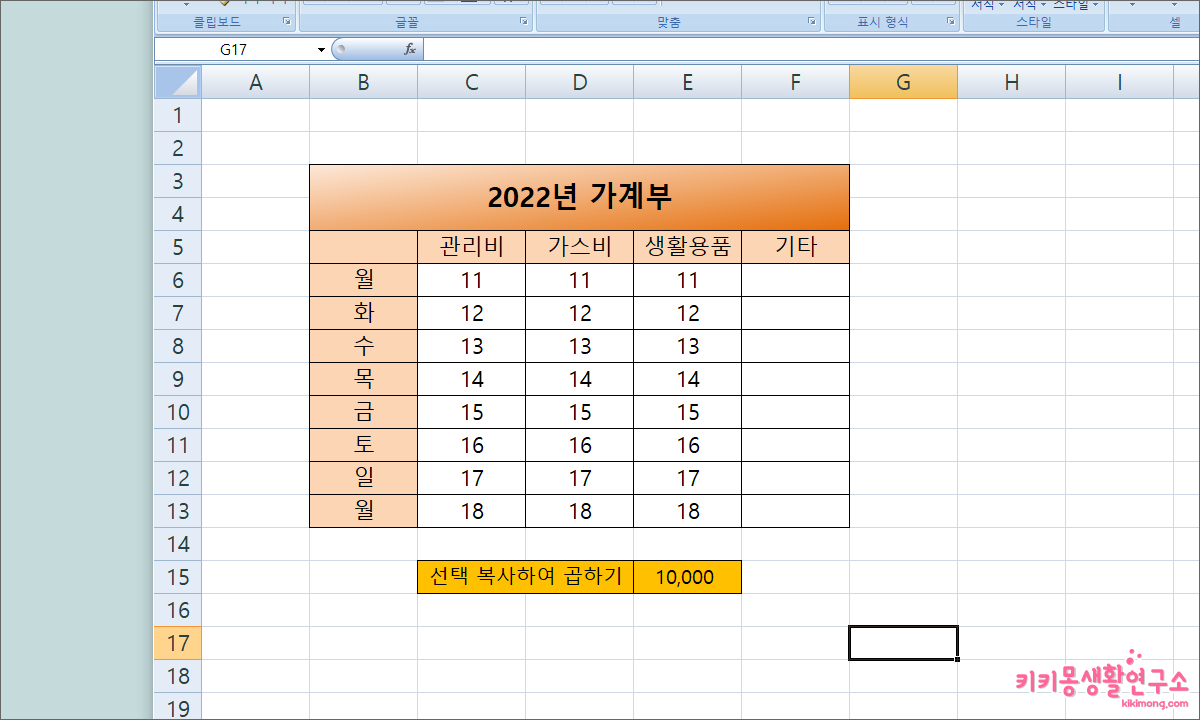 1. 일괄적으로 복사하여 붙여넣기 할 특정 숫자를 10,000으로 기입한 셀을 준비하였습니다.
1. 일괄적으로 복사하여 붙여넣기 할 특정 숫자를 10,000으로 기입한 셀을 준비하였습니다.
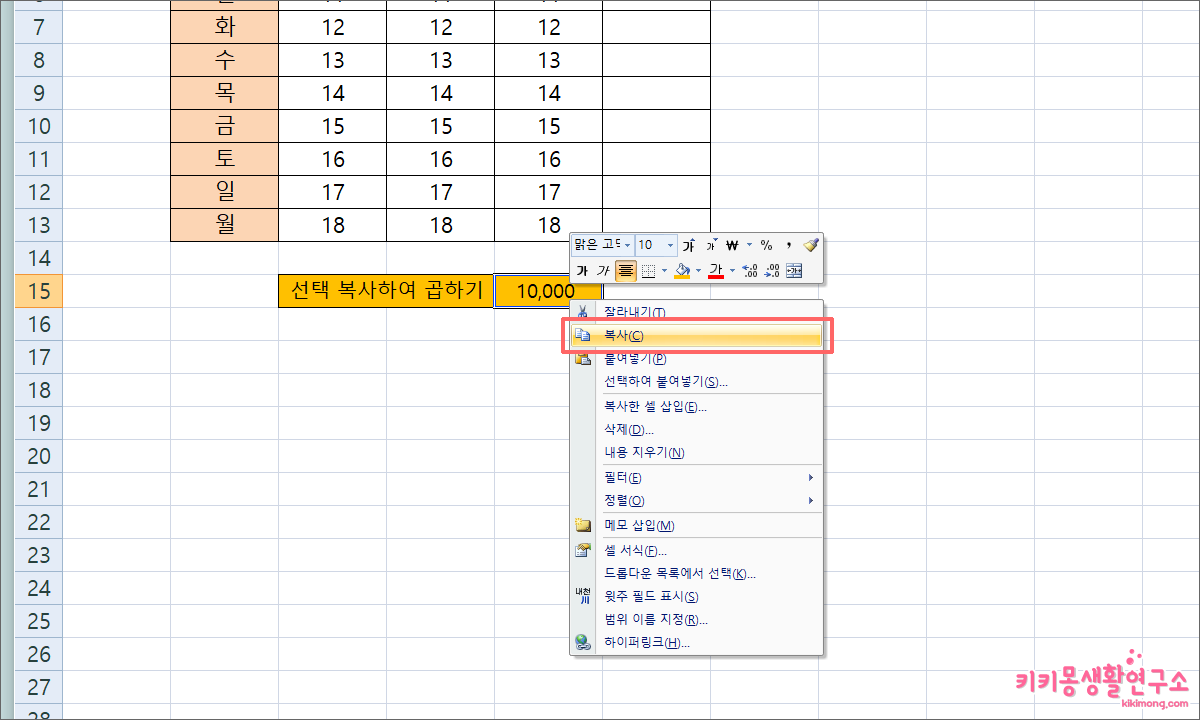 2. 복사할 셀을 선택하여 마우스 오른쪽 클릭을 이용하여 복사해 주세요.
2. 복사할 셀을 선택하여 마우스 오른쪽 클릭을 이용하여 복사해 주세요.
또는 Ctrl + C 단축키를 이용하여 복사를 진행합니다.
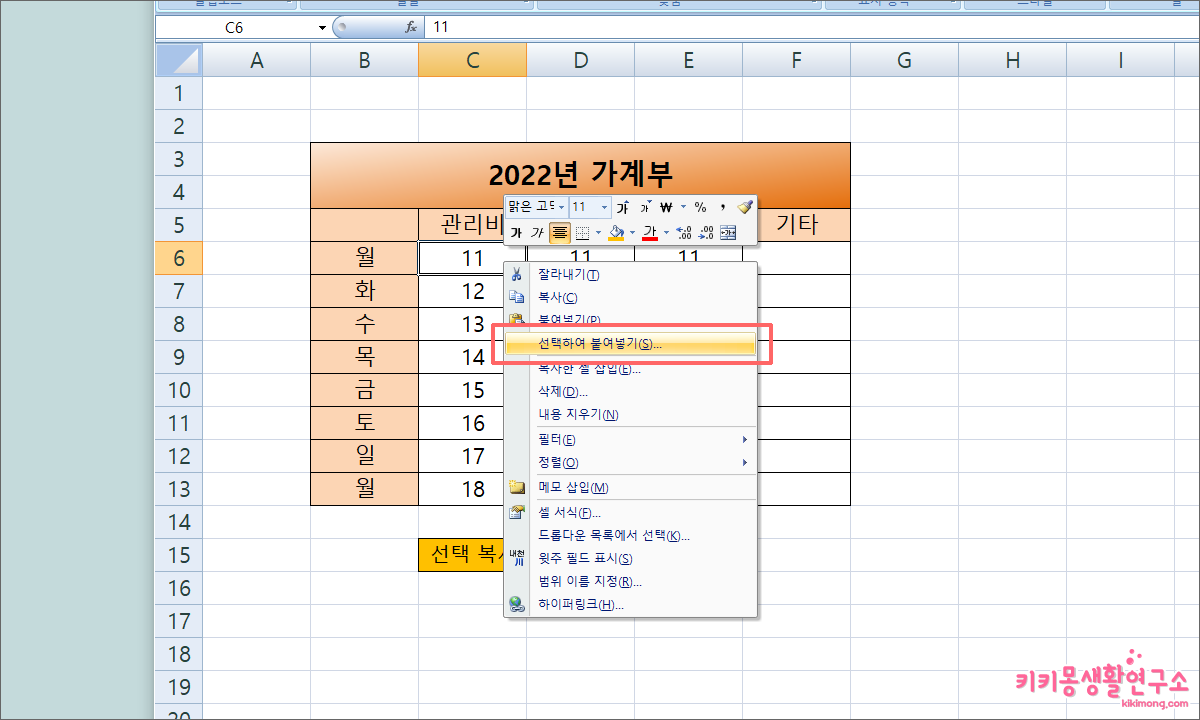 3. 사칙 연산을 이용하여 붙여넣기 할 셀을 선택하여 마우스 오른쪽을 클릭하고 [선택하여 붙여넣기]를 선택합니다.
3. 사칙 연산을 이용하여 붙여넣기 할 셀을 선택하여 마우스 오른쪽을 클릭하고 [선택하여 붙여넣기]를 선택합니다.
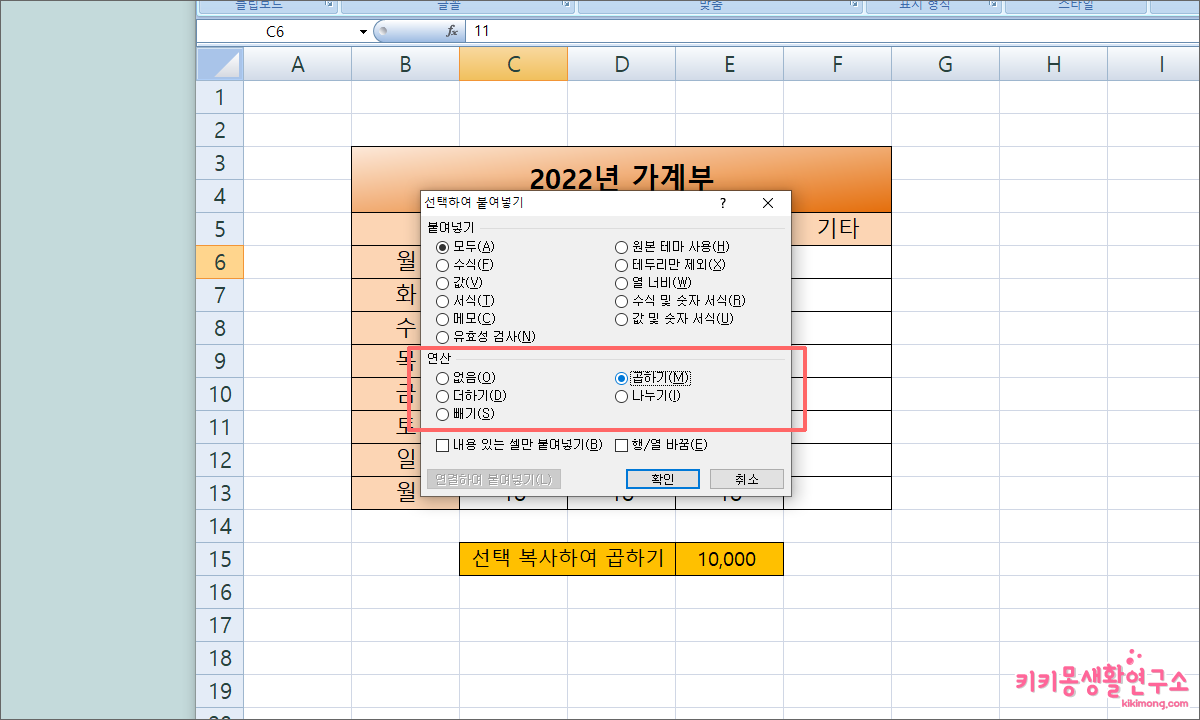 4. 선택하여 붙여넣기 옵션 중 [연산]에서 원하는 사칙 연산을 선택합니다.
4. 선택하여 붙여넣기 옵션 중 [연산]에서 원하는 사칙 연산을 선택합니다.
저는 곱하기를 선택하여 일괄 적용시켜 보았습니다.
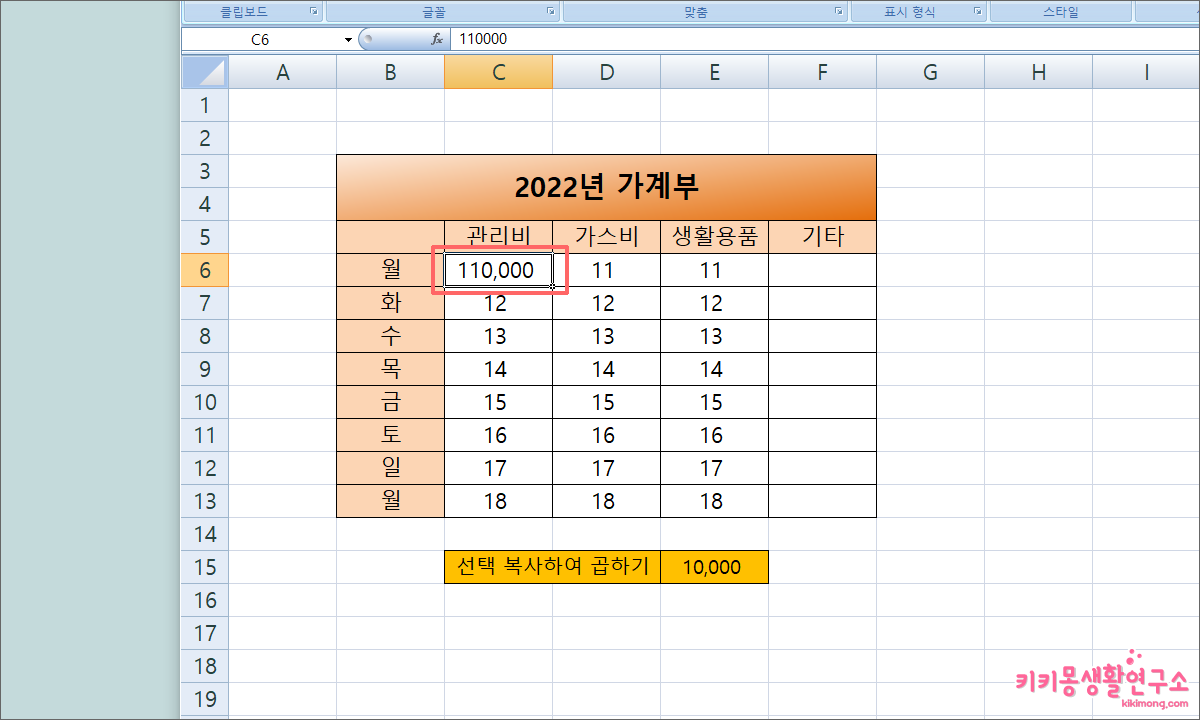 5. 사칙 연산으로 붙여넣기 된 결과 값을 확인할 수 있습니다.
5. 사칙 연산으로 붙여넣기 된 결과 값을 확인할 수 있습니다.
사용자가 필요한 셀을 일괄 선택하여 사칙 연산 붙여 넣기 기능을 활용할 수 있습니다.
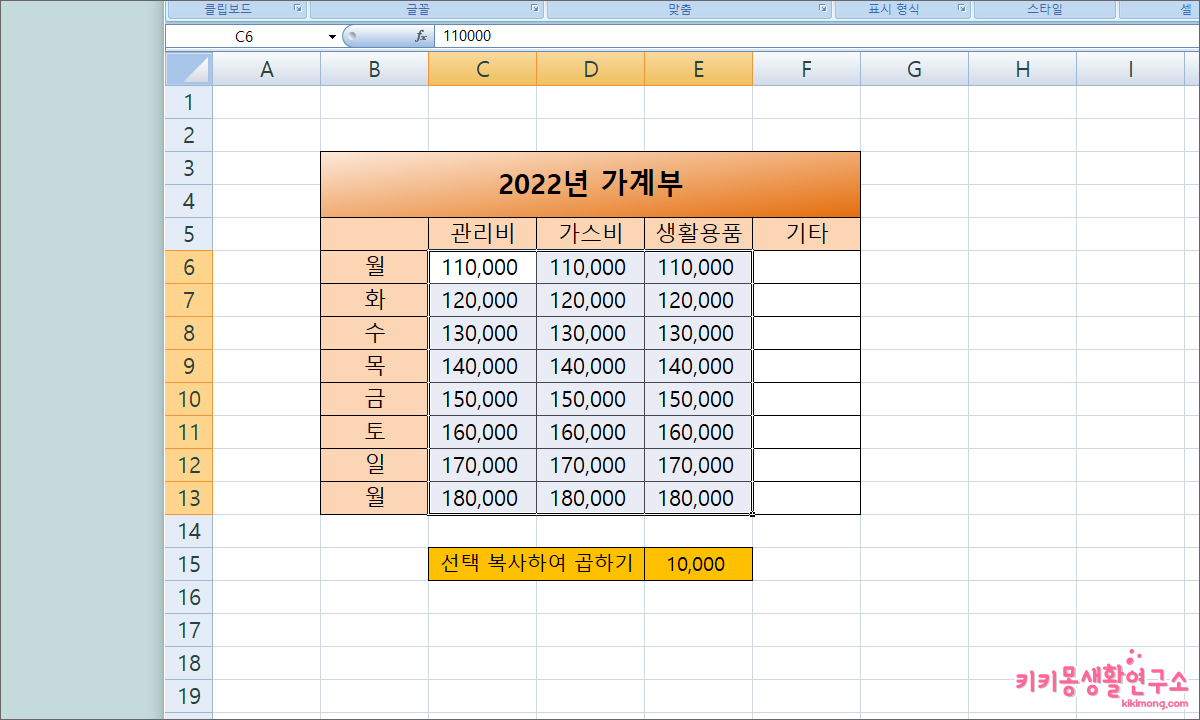 드래그를 이용하여 필요한 셀 영역에서 사칙 연산하여 붙여넣기가 가능하며 텍스트로 표기된 셀은 연산이 되지 않으므로 붙여넣기 결과에 대한 변화는 없습니다.
드래그를 이용하여 필요한 셀 영역에서 사칙 연산하여 붙여넣기가 가능하며 텍스트로 표기된 셀은 연산이 되지 않으므로 붙여넣기 결과에 대한 변화는 없습니다.
데이터 영역 중간에 연산이 되지 않더라도 셀에 에러 표시가 되지 않으니 이 점 활용하여 선택하여 붙여넣기 사칙 연산 기능을 활용해 보세요.
